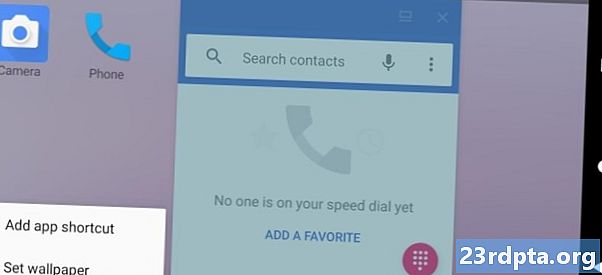Turinys
- Paspartinkite „Chrome“ įjungdami „Data Saver“
- Kaip įjungti duomenų užsklandą
- Kartkartėmis užmuškite talpyklą
- Kaip išvalyti talpyklą „Chrome“, skirtoje „Android“
- Atsikratyti „Javascript“?
- Kaip išjungti „Javascript“ „Android“ skirtoje „Chrome“
- Puslapio numatymų naudojimas
- Kaip valdyti puslapio numatymo parinktį
- Pagrindiniame ekrane naudokite „Chrome“ nuorodas
- Kaip padaryti svetainės nuorodą „Chrome“:
- Atnaujinkite „Chrome“
- Naudokite „slaptas“ „Chrome“ eksperimentines funkcijas
- Apvyniojimas

Tai vyksta visą laiką. Pirmą kartą pradėjus naudotis išmaniuoju telefonu viskas vyksta sklandžiai ir šmaikščiai. Bet tada viskas tikrai lėtėja su laiku. Labiausiai erzinantis sulėtėjimas? Kai naršyklė pradeda veikti lėtai.
Jei nusileisite šiam straipsniui, gali būti, kad atsidūrėte toje pačioje valtyje kaip aš ir ieškote sprendimo. Greitį ir galią gali riboti aparatinės įrangos galimybės, tačiau yra keletas gudrybių, kurios paspartins „Chrome“. Peržiūrėkime kai kuriuos iš jų.
Susijusios „Chrome“ naujienos:
- „Chrome 55“, skirtą „Android“, leidžia atsisiųsti ir naudoti neprisijungus ir dar daugiau
- Paleidžiama „Chrome 66“ ir blokuojami baisūs automatinio vaizdo įrašų paleidimo vaizdo įrašai
- „Android 67“ skirtoje „Chrome 67“ pateikiamos AR ir VR API, horizontalių skirtukų perjungiklis
- „Google Fuchsia“ per ateinančius penkerius metus galėtų pakeisti „Android“ ir „Chrome“ OS

Paspartinkite „Chrome“ įjungdami „Data Saver“
Atminkite, kad matuojant naršyklės našumą yra du pagrindiniai veiksniai: aparatinė ir duomenų sparta. Nesvarbu, ar turite greičiausią išmanųjį telefoną pasaulyje. Naršyklė veiks tik taip greitai, kiek tai leis jūsų duomenų greitis (tas pats bus atvirkščiai). O kas, jei galėtumėte priversti savo išmanųjį telefoną naudoti mažiau duomenų?
Skaitykite toliau: Kaip atnaujinti „Google Chrome“ ir „Android“, ir asmeniniame kompiuteryje?
Būtent tai daro „Data Saver“ funkcija. Iš esmės įjungus šią parinktį duomenys bus siunčiami į „Google“ serverius, kad jie būtų suglaudinti ir optimizuoti atsižvelgiant į išmaniųjų telefonų naudojimo galimybes. Galų gale, jums nereikia įkelti tų didelių vaizdų vien tam, kad jie būtų rodomi mažame ekrane, tiesa?

Tai ne tik padės šiek tiek pagreitinti naršymą ir dėl to pagreitins „Chrome“, kaip numatyta, bet ir padės sumažinti duomenų sunaudojimą. Visi žinome, kokie brangūs duomenys gali būti šiais laikais. Net jei turite neribotą interneto baseiną, dauguma vežėjų jus sujaudins, jei tapsite pernelyg laukiniai.
Kaip įjungti duomenų užsklandą
- Atidarykite „Chrome“.
- Paspauskite 3 taškų meniu mygtuką, esantį viršutiniame dešiniajame ekrano kampe.
- Pasirinkite „Nustatymai“.
- Slinkite žemyn ir pasirinkite „Data Saver“.
- Įjunkite nustatymą.
Kartkartėmis užmuškite talpyklą
Talpykla iš tikrųjų yra geras dalykas. Jis įkelia naršymo duomenis ir išsaugo juos vietinėje saugykloje. Kai įkeliate puslapį, naršyklė daug greičiau tiesiog išsitraukia saugomus duomenis, o ne vėl juos atsisiunčia.
Problema kyla, kai saugoma per daug talpyklos duomenų, nes failai gali suskaidyti ir sugadinti, todėl jūsų naršyklė gali sulėtėti. Kartkartėmis išvalykite naršymo talpyklą, kad viskas išliktų šviežia. Tai sukurs ilgesnį krovimo laiką iškart po to, kai viskas bus geriau.

Kaip išvalyti talpyklą „Chrome“, skirtoje „Android“
- Eikite į telefono nustatymų programą.
- Pasirinkite „Programos“.
- Slinkite žemyn iki „Chrome“ ir bakstelėkite ją.
- Pasirinkite „Saugykla“.
- Pasirinkite „Išvalyti talpyklą“.
Atsikratyti „Javascript“?
Apie ką ta klaustukas? „Javascript“ iš tikrųjų yra nuostabi mūsų kasdienio naršymo patirties dalis. Būtent tai ir daro kai kurias svetaines tokias pat dinamiškas ir linksmas. „Javascript“ leidžia sąveikauti su žiniatinklio programomis, nesibaigiant slenkantiems puslapiams, socialiniams mygtukams ir dar daugiau.
Ar galite gyventi be „Javascript“? Kai kurie žmonės to greičiausiai negali, bet tie, kurie sužinos, kad jį išjungę, pastebimai pagreitins „Chrome“. Jau neminint to, taip atsikratysite tam tikrų skelbimų ir kitų elementų, kurie kai kuriuos žmones gali erzinti. Tiesiog įsitikinkite, kad suprantate, kas vyksta, jei norite eiti šiuo keliu.

Kaip išjungti „Javascript“ „Android“ skirtoje „Chrome“
- Atidarykite „Android“ skirtą „Chrome“.
- Bakstelėkite 3 taškų meniu mygtuką viršutiniame dešiniajame kampe.
- Pasirinkite „Nustatymai“.
- Pasirinkite „Svetainės nustatymai“.
- Bakstelėkite „Javascript“.
- Įjunkite jungiklį.
- Tame meniu ekrane yra parinktis pridėti konkrečią svetainę ar svetaines kaip „JavaScript“ draudimo išimtį
Puslapio numatymų naudojimas
Puslapių prognozės yra „Chrome“ funkcija, kuri pradės krauti svetaines, kurias greičiausiai spustelėsite. Tai reiškia, kad svetainė dažnai bus iš anksto įkeliama prieš net nusprendžiant į ją patekti. Tai padaro visą patirtį daug greitesnę daugelyje situacijų, tačiau yra ir neigiama pusė.
Pagal numatytuosius nustatymus puslapio numatymai įjungiami tik tada, kai naudojate „Wi-Fi“, tačiau galite nustatyti, kad jis visą laiką liktų aktyvus. Pagrindinė problema yra ta, kad tai darant gali būti sunaudota daug duomenų. Tai nėra puiku, jei turite nedidelį interneto biudžetą, tačiau jei neprieštaraujate švaistyti megabaitus, greičiausiai mėgaujatės papildomu greičiu.

Kaip valdyti puslapio numatymo parinktį
- Atidarykite „Chrome“.
- Bakstelėkite 3 taškų meniu mygtuką viršutiniame dešiniajame kampe.
- Pasirinkite „Nustatymai“.
- Pasirinkite „Privatumas“.
- Slinkite iki „Naudoti puslapio numatymus“ ir bakstelėkite dešinėje esančią aikštę, kad ją įjungtumėte ar išjungtumėte.
Pagrindiniame ekrane naudokite „Chrome“ nuorodas
Galbūt jūsų naršyklė veikia taip greitai, kaip gali būti, todėl protingiausias sprendimas yra prie jos prisitaikyti ir susirasti savo būdų greičiau patekti ten, kur norite. Vienas iš būdų tai padaryti yra pagrindinio ekrano nuorodų naudojimas jūsų lankomiausiose svetainėse.
Gal jūs visada tikrinate; kodėl gi ne įdėjus jį tiesiai į savo namų ekraną? Tai padės jums sutaupyti sunkumų iš tikrųjų einant į naršyklę ir randant svetainę rankiniu būdu.

Kaip padaryti svetainės nuorodą „Chrome“:
- Atidarykite „Chrome“.
- Eikite į svetainę, kurioje norite sukurti nuorodą.
- Paspauskite 3 taškų meniu mygtuką, esantį viršutiniame dešiniajame ekrano kampe.
- Pasirinkite „Pridėti prie pagrindinio ekrano“.
- Redaguokite pavadinimą, kaip norite.
- Ekrane pasirodys nuoroda.
Atnaujinkite „Chrome“
Atminkite, kad „Chrome“ nuolat atnaujinami, o komanda visada stengiasi, kad viskas būtų šmaikščiai, pridedant funkcijas ir naikinant klaidas. Visada įsitikinkite, kad „Chrome“ naršyklėje yra naujausia versija. Tai padidins galimybes sklandžiai veikti.

Naudokite „slaptas“ „Chrome“ eksperimentines funkcijas
Jei tikrai norite įsigilinti į „Chrome“ ir sužinoti, ar galite tai pagreitinti, peržiūrėkite naršyklės „slaptas“ eksperimentines funkcijas. Tiesiog bakstelėkite „chrome: // flags“ URL laukelyje ir būsite nukreipti į paslėptus naršyklės eksperimentus.
Keletas dalykų, kuriuos galite įgalinti ir kurie gali pagreitinti „Chrome“ naudojimą, yra šie:
- Padidinus rastrinių gijų skaičių, gali paspartėti svetainių vaizdų įkėlimo laikas.
- Naršyklės nustatymas taip, kad ji tik automatiškai įkeltų matomus skirtukus.
- Nustatykite naršyklę taip, kad skirtukai ir langai užsidarytų greičiau.
- Įgalinamas „TCP Fast Open“, kuris turėtų leisti greičiau atsisiųsti ir išsiųsti duomenis.
Apvyniojimas
Tai tik keli būdai, kaip pagreitinti „Chrome“, nesukeliant per daug nesklandumų. Ar turite kitų gudrybių, kaip pagreitinti naršymą „Android“? Žinome, kad yra tam tikrų „Chrome“ vėliavų, kurios anksčiau veikė, tačiau „Google“ jų atėmė daugiausia, todėl manėme, kad neverta jų pridėti prie sąrašo. Paspauskite komentarus ir pasidalykite savo mintimis, patirtimi ir patarimais!